科技、数学期刊排版时经常使用MathType公式编辑器作为word文档的辅助工具,可编辑文档中的所有公式。掌握MathType公式编辑器的使用方法,有利于加快排版速度。本文将介绍几种MathType公式编......
2021-09-28 103 MathType在期刊排版中的应用
在MathType中输入加减乘除这四则基本运算是非常简单的事情,加号和减号可以直接用键盘输入,但是叉乘号和除号需要使用模板来进行输入,直接利用键盘就没有办法输入的。但是加号除了这一种形式外,还有种比较特殊的形式,就是带有圆圈的加号,这种带圈加号在MathType中进行编辑时,该怎么操作呢?下面就来介绍MathType带圈加号的编辑过程。
具体操作如下:
1.打开Word文档,在Word文档中打开MathType公式编辑器。或者双击桌面上的MathType图标将之打开,按照自己的习惯只要将MathType打开即可。
2.在MathType中编辑公式时,在需要带圈乘号的地方,用鼠标点击MathType工具栏模板中的“运算符符号”——“带圈加号”,点击后在工作区域的相应位置就会出现带圈加号。
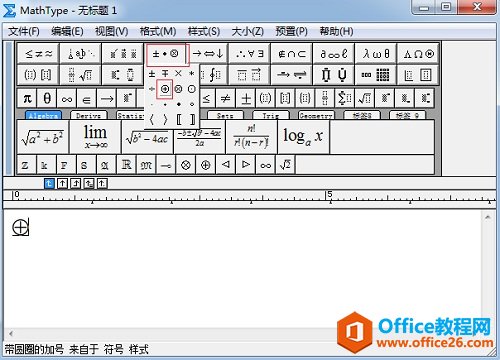
3.也可以采用另外一种简单的方法来输入,就是使用MathType小标签栏。在MathType面板中点击代数(Algebra)标签,在出现的小标签栏中就有带圈的加号,直接点击后工作区域中就会出现相应的符号。
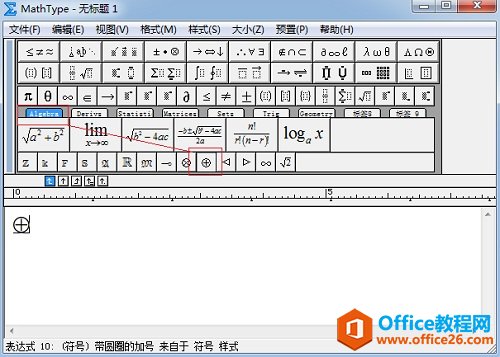
提示:在MathType中编辑这个带圈加号,还可以使用MathType插入符号这个方法,但是这个方法相比较前面介绍的操作来说要复杂一些,并且找到符号的过程并不是很容易,稍不注意就会忽略掉正确的符号。因此与插入符号这个方法相比,前面的方法操作比较简单,而且很直观,在使用的时候还能够熟悉各个面板中都有哪些模板,这也是增加MathType熟悉度的一个过程。
以上内容向大家介绍了MathType带圈加号的编辑方法,对这一个符号,MathType就有3种不同的方法来编辑。这3种方法大家都可以掌握,在以后的编辑过程中,无外乎就是这些方法的使用,万变不离其宗。MathType特殊符号的编辑方法一般都是采用插入符号的方法
标签: MathType编辑带圈加号
相关文章

科技、数学期刊排版时经常使用MathType公式编辑器作为word文档的辅助工具,可编辑文档中的所有公式。掌握MathType公式编辑器的使用方法,有利于加快排版速度。本文将介绍几种MathType公式编......
2021-09-28 103 MathType在期刊排版中的应用

MathType应用比较广泛,可以适用于700+种应用程序和网站,其中MathType与Microsoftoffice就有着很好的兼容性,单击word文档中的插入-对象-MathType6.0equation,即可打开MathType公式编辑器界面,在编辑框......
2021-09-28 462 MathType应用教程

在制作图形标注时,人们往往采用文本框加文字的方式,但文本框的边框样式及内部边距都要设一遍,操作起来比较繁琐,往往都是几个文本框叠加在一起,很难将他们分辨出来,使用MathTyp......
2021-09-28 179 MathType数学公式编辑器 MathType设置图形标注